Dein Konto von Google Tag Manager mit deiner Website von Wix verbinden
2 min
In diesem Artikel
- Schritt 1 | Die ID deines Google-Tag-Manager-Kontos erhalten
- Schritt 2 | Den Code zu deiner Website von Wix hinzufügen
Mit dem Google Tag Manager kannst du ein Tag-Management-System implementieren, damit du deine Tags und Code-Snippets von Drittanbietern an einem einzigen Ort aktualisiert und organisiert hältst.
Du kannst deine Website mit Google Tag Manager im Bereich Marketing-Integrationen verbinden, um Besucherereignisse auf deiner Website zu verfolgen.
Wichtig:
- Wenn du diesen Dienst nutzt, arbeitest du direkt mit einem Drittanbieter zusammen. Wir empfehlen, zunächst die Datenschutz- und Nutzungsrichtlinien des Dienstanbieters zu lesen. Du erkennst an, dass wir für Verluste oder Schäden nicht haftbar gemacht werden können, die sich aus der Nutzung des Dienstes von Drittanbietern ergeben, einschließlich der Haftung für den Austausch personenbezogener Daten zwischen dir und diesem Drittanbieter.
- Um diese Funktion nutzen zu können, benötigst du ein Premiumpaket und eine verbundene Domain.
- Wenn du auf deiner Website ein Cookie-Banner verwendest, erfasst Google Tag Manager Daten nur, wenn ein Besucher seine Zustimmung gegeben und die Verwendung der entsprechenden Cookies genehmigt hat. Mehr erfahren
Schritt 1 | Die ID deines Google-Tag-Manager-Kontos erhalten
Zuerst musst du deine Konto-ID aus deinem Google-Tag-Manager-Konto erhalten.
- Melde dich in deinem Google Tag Manager-Konto an.
- Kopiere die ID aus der Konto-Seite des Google Tag Managers.
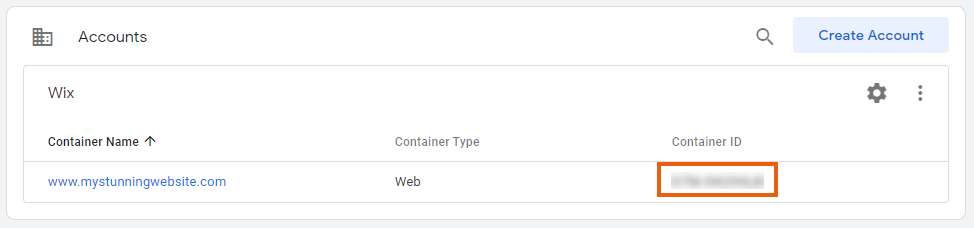
Oder wähle dein Konto aus und kopiere den Code aus deiner Google Tag Manager-Verwaltung.
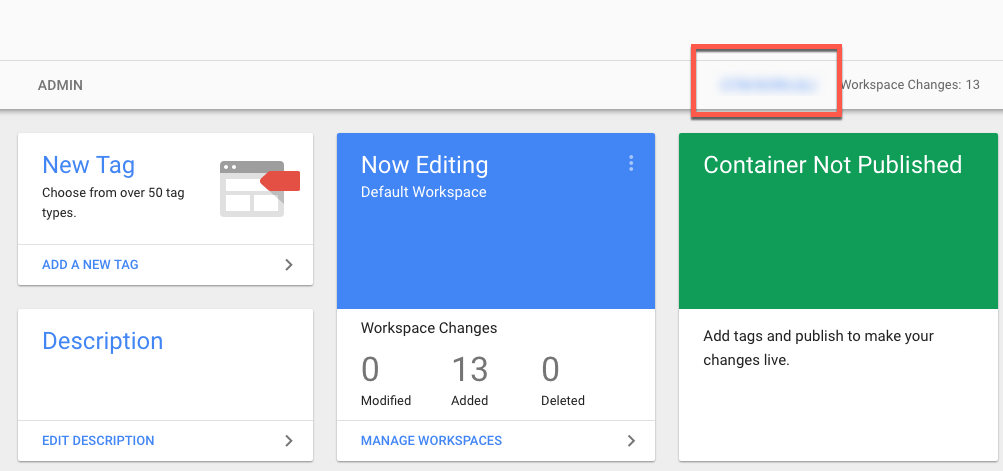
Hinweis:
Stelle sicher, dass du die Parameter deines Tags in deinem Google-Tag-Manager-Konto eingerichtet hast. Mehr erfahren
Schritt 2 | Den Code zu deiner Website von Wix hinzufügen
Als nächstes musst du deine ID aus deinem Google-Tag-Manager-Konto zu deinem Konto bei Wix in den Marketing-Integrationen hinzufügen.
- Öffne den Bereich Marketing-Integrationen.
- Klicke unter Google Tag Manager auf Verbinden.
- Klicke auf Google Tag Manager hinzufügen.
- Gib deine Google-Tag-Manager-ID ein.
- Klicke auf Speichern.
Hinweis:
Wix bietet keinen Support für technische Probleme, die mit Code-Snippets von Drittanbietern verbunden sind. Wenn du ein Problem mit deinem Code-Snippet hast, wende dich bitte direkt an den Anbieter.

